序章
2017 年に AirNav Systems によって開発された XRange は、RadarBox の主力スタンドアロン ADS-B 受信機です。これは、世界で最も困難な状況での飛行追跡センサーの開発とテストにおける長年の経験の結果です。
XRange には必要なコンポーネントがすべて同梱されているため、セットアップ プロセスが迅速かつ簡単になります。効率的な帯域フィルタリングのための組み込みフィルター、範囲を拡大するためのプリアンプ、最新のストック ファームウェアなど、ハードウェアの大幅な改良により、XRange はフライトを追跡する愛好家や専門家の最高評価の選択肢となっています。
パッケージ内容
パッケージを開くと、通常、次の内容が表示されます。
- RadarBox XRange レシーバー
- 外部 1090MHz アンテナ
- 電源
- イーサネットケーブル
- ウォールソケットコンバーター

技術仕様
定格電圧 | DC5V(ミニUSBコネクタ) |
現在の定格 (最大) | 2A |
イーサネット | 100Mbps(RJ45コネクタ) |
ADS-B受信機 | 受信機の SMA メス コネクタ。 1090MHz 用に最適化された無指向性アンテナ、SMA オス コネクタ付き |
動作温度 | -10ºC ~ 45ºC (14ºF ~ 113ºF) |
電源 | 100-240V AC 50-60Hz 入力レート、5V DC 2.1A 出力レート |
アンテナのセットアップ
アンテナの設置は、アンテナの配置によってその範囲が決まるため、おそらくこのプロセス全体で最も重要なステップです。空が 360 度見渡せるように配置され、木や建物などの障害物がないアンテナは、障害物で遮られているアンテナよりも範囲が広くなります。 ADS-B は見通しの原則に基づいていることに注意してください。
アンテナを取り付ける前に、家の屋根の適切な場所を選択してください。選択した場所ができるだけ高く、障害物が最小限であることを確認してから、以下の手順に従ってアンテナを取り付けてください。
ステップ1
金属ループ ホルダーを付属のネジで取り付けブラケットにねじ込みます。

ステップ2
取り付けブラケットをポールに固定します。

ステップ 3
ポールとホルダーの間にアンテナを配置します。

ステップ 4
ネジを締めて、アンテナがポールにしっかりと固定されていることを確認します。

受信機のセットアップ
アンテナがセットアップされたら、次のステップは電源ケーブルとイーサネット ケーブルを接続することです。以下の指示に従ってください。
- ADS-B アンテナを受信機のアンテナ プラグに接続します。
- イーサネット ケーブルを受信機のイーサネット ソケットとインターネット ルーター/モデムに接続します。
- 電源を Mini-USB ソケットに接続します。
- その後、受信機は自動的にオンになります。約 1 分後、ユニットは自動的にインターネットに接続し、サーバーへのデータのフィードを開始します。

LEDライトインジケーター
緑のLED | |
の上 | ユニットの電源がオンになり、完全に起動します。 |
オフ | ユニットの電源がオフになっているか、起動が完了していません。 |
白色LED | |
オフ | ユニットは ADS-B データをキャプチャしていません。これは、近くに航空機がないか、アンテナが切断されていることを意味する可能性があります。 |
オン – 点滅 | ユニットは ADS-B データを正常にキャプチャしています。 |
オン – 静的 | ADS-B デコーダ ソフトウェアの初期化中です。 |
イーサネット LED | |
オレンジ色の LED – オン (点滅) | ネットワーク アクティビティが存在します。 |
オレンジ色の LED – オフ | ネットワーク アクティビティはありません。 |
緑色の LED – オン (静的) | ケーブルが接続されました。 |
緑色の LED – オフ | ケーブルが外れました。 |
内部 LED | |
緑色の LED – オン | ユニットの電源が入っています。 |
緑色の LED – オフ | ユニットの電源がオフになっています。 |
赤色 LED – オン | インターネット接続の問題/その他のエラー。 |
赤色 LED – オフ | エラーなし。 |
*これらの LED のいずれかが点灯しない、または異なる色を示す場合は、エラーを示している可能性があります。問題を特定するには、当社に連絡するか、トラブルシューティングのマニュアルを確認する必要があります。
航空交通の表示
すべての XRange 受信機は、リアルタイムの航空交通データを AirNav システム サーバーと共有します。世界のどこでもライブ航空交通を表示するには、デスクトップで RadarBox.com Web サイトにアクセスするか、iOS (iPad、iPhone) 用の RadarBox アプリまたは Android 用の RadarBox アプリを使用します。
マイステーションページ
さらに、RadarBox には、フィーダーが XRange レシーバーが追跡しているフライトを監視するための特別なページがあります。このページは「 MyStation 」ページと呼ばれ、受信機が RadarBox サーバーに初めてデータを送信するときに自動的に生成されます。
「 MyStation 」ページには、次の場所からアクセスできます。
https://www.radarbox.com/stations/PGANRBXXXXXX
(XXXXXX は、ユニットの下部にあるステッカーに記載されているユニットのシリアル番号に置き換えてください)。
MyStation ページでは、以下を監視できます。
- 受信機が現在追跡しているフライト
- 受信機の平均および最大範囲
- アップタイム統計、国別ランキングなど
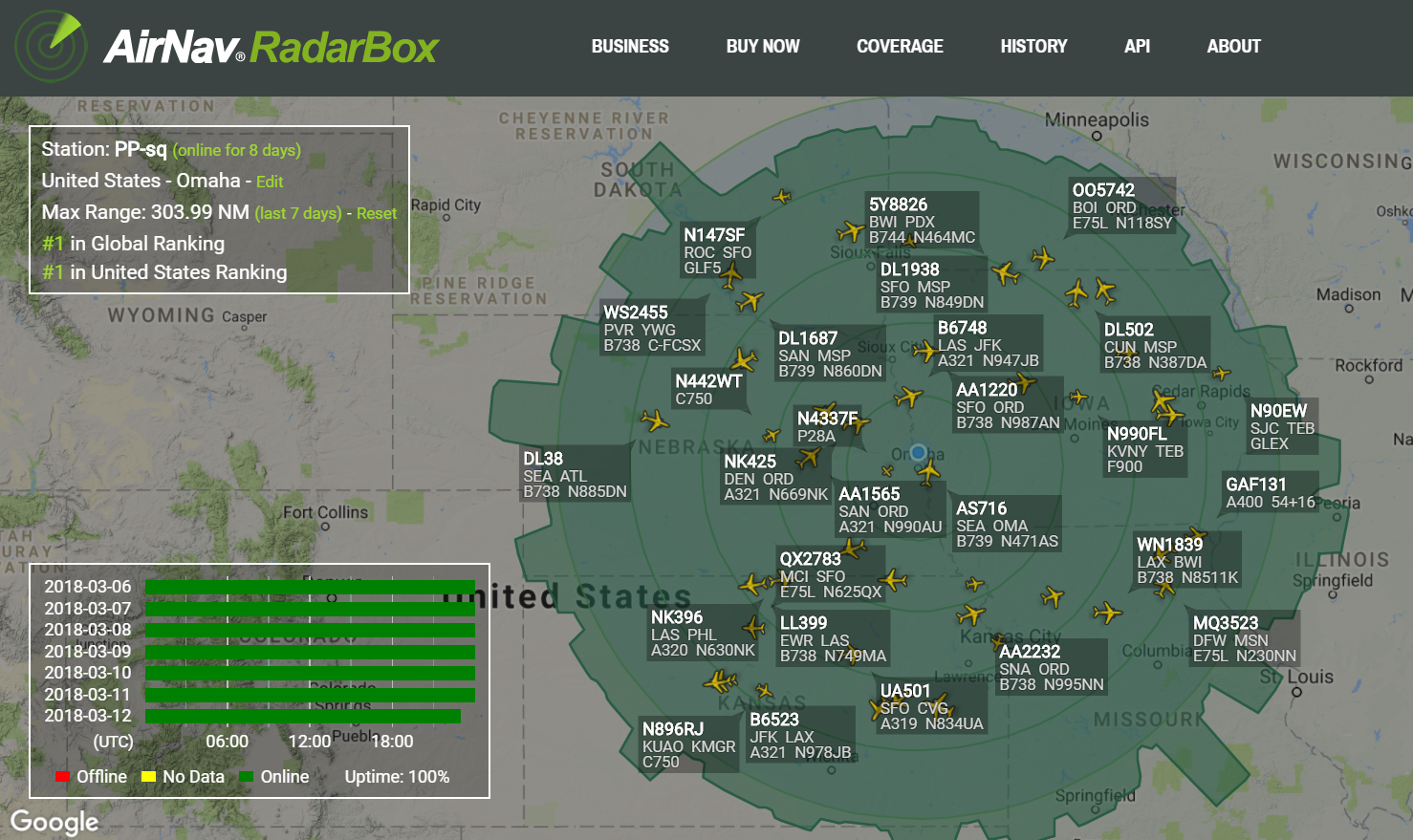
RadarBox.com の MyStation ページの例
従来の使用方法(Windows)
AirNav RadarBox Windows アプリケーションで XRange 受信機を使用するには、最新バージョンがインストールされていることを確認してください。この Web ページからアプリケーションの最新バージョンをダウンロードします: www.airnavsystems.com/software/radarbox (「ソフトウェアとドライバー」の下で確認してください)。
指示
ソフトウェアを設定する前に、X-Range 受信機がコンピュータと同じネットワークに接続されていることを確認してください。次に、指示に従ってアプリケーションを構成します。
- アプリケーションを起動します。
- 「ファイル」に移動し、「設定」をクリックします。
- 次に「RadarBox」タブをクリックします。
- 「RadarBox New Firmware」セクションで、ユニットのローカル IP アドレスを入力してください。
- 「ポート」が 32088 に設定されていることを確認してください。
- 「OK」をクリックします。
- アプリケーションは、XRange レシーバーを自動的に検出できる必要があります。そうでない場合は、アプリケーションを再起動してください。
XRange レシーバーを使用するためにドライバーは必要ありません。
リアルタイム生データ形式
XRange ユニットから、広く使用されているいくつかの形式でリアルタイムのフライト データを取得できます。
- Mode-S Beast バイナリ形式
- Mode-S Beast AVRフォーマット
- MSG形式
- BaseStation Raw Data ソケット形式
リクエストに応じて、追加のフォーマットを利用可能にすることができます。
生データ機能はデフォルトで無効になっています。有効にしたい場合は、お問い合わせください。当社のサポートチームは、データへのアクセス方法に関する必要なすべての詳細もお送りします。
ステータスページ
XRange のステータス ページには、トラブルシューティングに役立つ追加の受信機情報が表示されます。受信機のローカル IP アドレスを Web ブラウザに入力するか、次の URL を入力することにより、同じプライベート ネットワーク内でローカルにステータス ページにアクセスできます: http://anrbXXXXXX/
(XXXXXX は、ユニットの下部にあるステッカーに記載されているユニットのシリアル番号です)。
